iCloud 是 Apple 提供的最強大的服務之一。如果您是普通 iOS 和 Mac 使用者,則訪問iCloud變得更加容易。但是,如果您有 Android 設備怎麼辦?您還能在 Android上訪問 iCloud 嗎?也許您想登錄iCloud並訪問您的一些檔。嗯,這很棘手,但仍然可行。您只需使用行動瀏覽器即可使用iCloud服務。本文將向您展示如何訪問 iCloud on Android.
通常,Apple 的產品不適用於 Android 設備,因為沒有適用於 Apple iCloud Android 應用程式。幸運的是,我們在這裡向您展示訪問 iCloud on Android的最佳技術。
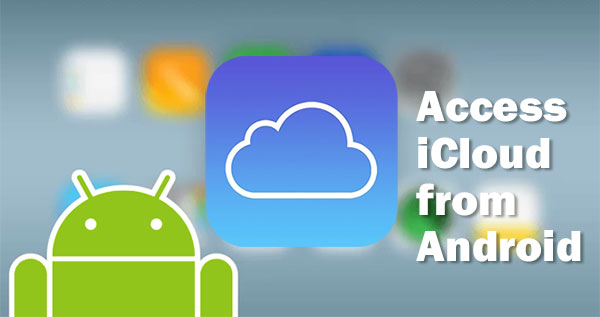
iCloud 是 Apple 的雲端服務,可創建統一的備份服務來儲存您的文件和數據。借助 iCloud,您可以備份 iOS 設備和電腦、自動同步設備設置、在 iTunes 上查看過去的購買專案等。如果您有 iCloud,則不必擔心為存儲重要檔和文檔尋找空間。您只需要一台電腦或 iOS 設備和一個 iCloud 帳戶即可開始使用。
您只能通過 iCloud 主頁訪問 Android 手機上的 iCloud。儘管有幾種方法可以在Android設備上使用iCloud,但您仍然可以訪問iCloud上的數據(在Android上訪問iCloud照片)並將其移動到Android設備上。但是,在此之前,您必須在手機上完成icloud登錄Android。這是如何做到的;
第 1 步:在 Android 手機上打開您喜歡的網路瀏覽器(如 Google Chrome),然後導航到 icloud.com。使用您的 Apple ID 和正確的密碼登錄 Android 版 iCloud。
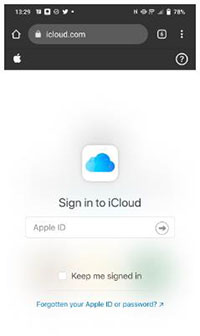
第 2 步:輸入用於雙因素身份驗證的六位數代碼。在 iPhone、iPad 或 Mac圖書上尋找任何要求您確認登錄的通知。在 Android 設備上輸入6位代碼,然後選擇“允許”。按兩下「信任」選項,如果您稍後將再次使用 Android 設備。
步驟3: 不過,您可以在 Android 螢幕上添加iCloud快捷方式,以便您可以根據需要快速訪問iCloud。首先打開Chrome瀏覽器,然後使用正確的Apple ID和密碼登錄 iCloud.com。
第 4 步:轉到 Web 應用程式並打開它們。點擊螢幕右上角帶有三個點的功能表按鈕。選擇「添加到主螢幕」 選項。命名快捷方式,然後按兩下添加”
步驟5: 您將在 Android 手機的主螢幕上看到iCloud快捷方式。這將使您更輕鬆地從手機螢幕訪問iCloud。
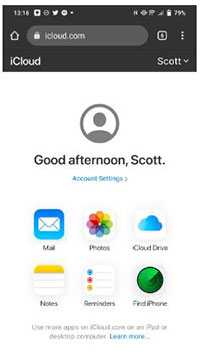
你可能喜歡:
如何將WhatsApp歷史記錄從iCloud還原到 Android?
[已解決]如何以3種靈活的方式將照片從iCloud同步到 Android ?
您知道您也可以在手機上訪問 iCloud Android 嗎?iCloud 照片圖庫將幾乎所有照片、視頻和檔儲存在 iCloud 儲存空間中,並使其可在 Android上訪問。即使沒有適用於 Android 設備的 iCloud 應用程式,您仍然可以訪問 iCloud 上的照片。以下是如何進行iCloud同步到 Android;
第 1 步:打開 Google Chrome 瀏覽器並打開 icloud.com。使用正確的 Apple ID 和密碼登錄您的帳戶。
步驟2: 成功登錄后,查找照片應用程式並打開它。

步驟3: 您現在可以將照片下載到 Android 設備或將圖片上傳到iCloud。
對於那些不瞭解 iCloud 驅動器應用程式的人 Android,可以在 Android 設備上輕鬆訪問 iCloud 電子郵件。最好的方法是在Gmail或任何其他郵件應用程式上添加iCloud電子郵件位址。如果您想通過電子郵件訪問 Android 上的 iCloud,您可以按照以下步驟操作;
步驟1:轉到您的Gmail應用程式,然後從手機螢幕的左上角選擇“功能表”選項。
步驟2:找到下拉功能表,然後選擇「設置」選項。從「添加帳戶」功能表轉到“其他”。
步驟3:輸入與您的iCloud帳戶關聯的電子郵件位址及其密碼。按照 Gmail 螢幕上的說明完成該過程。現在,您將能夠從 Android 設備訪問iCloud郵箱。

檢視更多:
如果您決定更換手機,現在您正在從 iPhone 切換到 Android,您可能還想轉移一些聯繫人。因此,在Android上同步iCloud聯繫人是最簡單的方法。您可能已經使用Google通訊錄作為Android上的預設通訊錄,但您可以隨時將iCloud聯繫人添加到其中,或者同時使用iCloud和Google聯繫人的組合。您可以在以下步驟中執行此操作:
第 1 步:打開電腦上的 Web 瀏覽器並打開 iCloud.com。從下拉功能表中選擇「聯繫人」。按住 Shift 鍵,同時突出顯示要複製的聯繫人。
步驟2:通過點擊左下角的齒輪符號並選擇「匯出vCard」選項,將vCard保存到計算機。

第三步: 您可以儲存到 Google Drive 等雲端儲存中,也可以通過藍牙或 USB 資料線將其傳輸到 Android 手機。
步驟4:轉到您的手機,打開“聯繫人”應用,然後從應用的設置中查找“導入”選項。按兩下匯入或匯入或匯入/匯出“選項。現在將您的聯繫人從 VCF 檔導入您的 Android 手機。
第 5 步。完成後,您會注意到 Android 手機上複製了所有iCloud聯繫人。選取您儲存在電腦上的 vCard 檔以導入您從 iCloud 拷貝的連絡人。
除了上面提到的方法之外,還有一種更簡單的方法可以在Android設備上獲取iCloud檔。此外,您可以立即將iPad數據下載到Android手機。最好的方法是使用功能強大的軟體,例如 Phone Backup for Android.該軟體可以將聯繫人,消息,照片,視頻和其他數據從iCloud傳輸到您的Android手機。
*有選擇地恢復iCloud備份數據。
* 您可以在選擇要恢復的檔案時預覽檔。
* 支援 Android 和 iOS 設備。
*它可以將iCloud或iTunes備份恢復到 Android 手機。
* 支援幾乎所有世代的 Android 手機。
這是將iCloud數據直接傳輸到 Android 的分步指南。
01 在計算機上啟動 Android 的手機備份
在計算機上啟動Phone Backup for Android ,然後選擇“Phone Backup”。使用USB線將 Android 手機連接到電腦。之後,點擊螢幕中間的“恢復”圖示。

02 登錄您的iCloud帳戶
從顯示的下一個螢幕中選擇「從iCloud備份還原」選項。如果您為 iCloud 帳戶啟用了雙重認證,您將在 iOS 設備上收到驗證碼。輸入驗證碼,然後點擊“驗證”。

03 下載iCloud備份數據
從列出的備份檔中選擇要還原的檔,然後點擊「下載」將其保存到計算機上的本地存儲中。然後,該程式將讀取並顯示從iCloud備份下載的所有數據。

04 將iCloud備份數據恢復到 Android
按兩下檔案類型,然後在選擇要發送或全部發送的特定檔時進行預覽。完成後,點擊“恢復到設備”。從下拉功能表中選擇 Android 手機,然後點擊「繼續」以傳輸數據。

就是這樣!您現在知道如何存取 iCloud on Android.這不是很容易嗎?您仍然可以訪問 iCloud 上的資料並將其移到您的 Android 設備上。即使沒有適用於 Android 設備的iCloud應用程式,上述方法也將説明您輕鬆 Android 訪問iCloud。此外,您還有Dr.Fone - 電話備份 (Android) 可以立即將iCloud資料發送到 Android 設備。
相關文章:
3在幾分鐘內下載iCloud備份的 Android 簡單方法